निंबस स्क्रीनशॉट समीक्षा और बेहतर साझाकरण के लिए विकल्प
अनेक निंबस स्क्रीनशॉट समीक्षा का कहना है कि इससे ऑन-स्क्रीन कैप्चरिंग त्वरित हो गई है। आपका उद्देश्य चाहे जो भी हो, प्रस्तुतिकरण या दस्तावेज़ीकरण के लिए, आप इसकी उपयोग में आसान सुविधाओं के माध्यम से किसी भी ऑन-स्क्रीन गतिविधि को आसानी से कैप्चर कर सकते हैं। हालाँकि, क्या निंबस यह काम करने के लिए सबसे अच्छा उपकरण है? यह पोस्ट आपको इसकी विशेषताओं, पेशेवरों, विपक्षों आदि की समीक्षा करके उस प्रश्न का उत्तर देने में मदद करेगी। इसके अतिरिक्त, इसमें 10 सर्वश्रेष्ठ निंबस स्क्रीनशॉट टूल विकल्प भी एकत्र किए गए हैं! अभी उनका अन्वेषण करें!
गाइड सूची
भाग 1: निंबस स्क्रीनशॉट समीक्षा भाग 2: शीर्ष 10 सर्वश्रेष्ठ निंबस स्क्रीनशॉट विकल्प भाग 3: निंबस स्क्रीनशॉट के बारे में अक्सर पूछे जाने वाले प्रश्नभाग 1: निंबस स्क्रीनशॉट समीक्षा
निंबस स्क्रीनशॉट टूल की समग्र समीक्षा जानने से पहले, आइए इस टूल और इसकी मुख्य कार्यक्षमता को संक्षेप में परिभाषित करें। यह टूल बाज़ार में उपलब्ध उपयोग में आसान और सबसे सरल स्क्रीनशॉट क्रोम/फ़ायरफ़ॉक्स/ओपेरा एक्सप्लोरर एक्सटेंशन टूल में से एक है। यह आपके कंप्यूटर पर किसी भी स्क्रीन क्षेत्र, विशेष रूप से संपूर्ण वेबपेज और चयनित क्षेत्र को कैप्चर कर सकता है। इसके अलावा, यह बुनियादी फोटो संपादन सुविधाओं से युक्त है जो आपको अपनी आवश्यकताओं के अनुसार आउटपुट को फिर से परिभाषित करने में सक्षम बनाता है। इसके अलावा, यह बीएमपी, पीएनजी और जेपीजी जैसे सबसे लोकप्रिय छवि प्रारूपों का समर्थन करता है, जो आपको वह प्रारूप चुनने की अनुमति देता है जिसे आप अपना आउटपुट निर्यात करना चाहते हैं। ये बेहतरीन बिंदु निंबस कैप्चर क्या पेशकश कर सकता है इसकी एक झलक मात्र है। यदि आप और अधिक जानना चाहते हैं, तो नीचे इसकी उत्कृष्ट विशेषताएं पढ़ें।
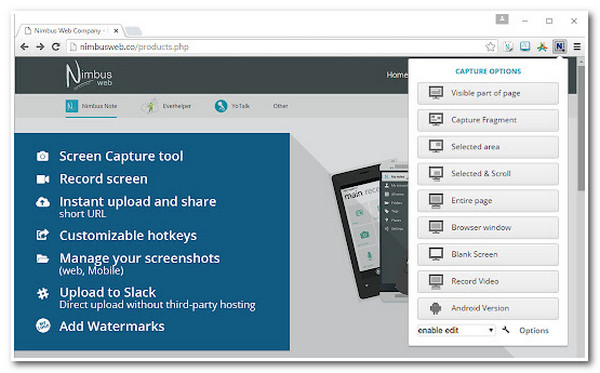
निंबस स्क्रीनशॉट टूल की विशेषताएं
- महत्वपूर्ण जानकारी को हाइलाइट करने या धुंधला करने के लिए एनोटेटिंग और संपादन सुविधाएँ प्रदान करें।
- छवि संपादन सुविधाएँ जैसे कि क्रॉप करना और टेक्स्ट, आकार और तीर जोड़ना।
- अपने स्क्रीनशॉट साझा करने और शीघ्रता से अपलोड करने के लिए विभिन्न प्लेटफार्मों के साथ एकीकृत।
- पेशेवरों
- यह आपके कंप्यूटर की स्क्रीन कैप्चर करने के लिए कई विकल्प प्रदान करता है।
- यह स्क्रीनशॉट सुविधाओं से भरपूर है जिनका आप आसानी से उपयोग कर सकते हैं।
- यह साझा करने के लिए प्लेटफ़ॉर्म विकल्पों का समर्थन करता है।
- दोष
- यह चयनित स्क्रीन क्षेत्रों को कैप्चर करने से संबंधित मुद्दों से जुड़ा हुआ है।
- कुछ सुविधाएँ पेवॉल के पीछे बंद हैं।
- अपग्रेड संदेश पॉप-अप रखते हैं जो स्क्रीनशॉट प्रक्रिया को बाधित करेंगे।
उपयोगकर्ता समीक्षा:
निंबस स्क्रीनशॉट ने पहले ही बाजार में अपना नाम बना लिया है और उपयोगकर्ता की समीक्षा के आधार पर समृद्ध सुविधाओं और स्क्रीन-कैप्चरिंग आवश्यकताओं के लिए एक जीवनरक्षक उपकरण के साथ एक उपयोगकर्ता-अनुकूल उपकरण के रूप में जाना जाता है। हालाँकि, यह टूल अन्य उपयोगकर्ताओं के लिए अच्छा हो सकता है। फिर भी, निंबस के कुछ ग्राहक रिपोर्ट करते हैं कि रिकॉर्डिंग और स्क्रीन कैप्चरिंग विफलताओं के कारण यह टूल किसी उद्देश्य के लिए उपयुक्त नहीं है। इसके अतिरिक्त, पूरे वेबपेज को कैप्चर करना मुफ़्त नहीं है, और स्क्रीन-कैप्चरिंग प्रक्रिया के दौरान टूल अचानक बंद हो जाता है। ये बातें केवल टूल का उपयोग करते समय या उसके बाद अन्य उपयोगकर्ताओं के अनुभवों पर आधारित हैं। आप इसे इसकी आधिकारिक वेबसाइट से डाउनलोड करने और इसकी सुविधाओं का उपयोग करने के बाद इसे स्वयं पा सकते हैं। टूल का उपयोग करने के दौरान या उसके बाद, आकलन करें कि क्या यह आपके कंप्यूटर स्क्रीन का स्क्रीनशॉट लेने की आवश्यकता को प्राप्त कर सकता है।
भाग 2: शीर्ष 10 सर्वश्रेष्ठ निंबस स्क्रीनशॉट विकल्प
निंबस कैप्चर की समग्र समीक्षाएँ पढ़ने के बाद, यदि आप वैकल्पिक टूल पर विचार कर रहे हैं जो आपके कंप्यूटर पर ऑन-स्क्रीन गतिविधियों को भी कैप्चर कर सकते हैं, तो आपको नीचे स्क्रीनशॉट सुविधा के साथ सर्वोत्तम टूल की लाइनअप देखने की ज़रूरत है! अभी उनका अन्वेषण करें!
1. AnyRec स्क्रीन रिकॉर्डर (विंडोज/मैक)
सर्वश्रेष्ठ निंबस स्क्रीनशॉट विकल्पों की इस लाइनअप के लिए पहला टूल है AnyRec Screen Recorder औजार। इस हल्के लेकिन शक्तिशाली स्क्रीन रिकॉर्डर टूल में एक अंतर्निर्मित है स्क्रीनशॉट विशेषता। यह टूल आपके कंप्यूटर की पूरी स्क्रीन, आपकी स्क्रीन के एक विशिष्ट क्षेत्र, एक विंडो या पूरे लंबे वेब पेजों को कैप्चर करने की क्षमता का समर्थन करता है। इसके अलावा, यह टूल आपकी स्क्रीन को बिना वॉटरमार्क के भी उच्च गुणवत्ता के साथ कैप्चर कर सकता है। इसके अतिरिक्त, इसमें रीयल-टाइम ड्राइंग सुविधा शामिल है जो आपको टेक्स्ट, आकार, तीर, कॉलआउट इत्यादि लागू करने देती है। इसलिए यदि आपको स्क्रीन कैप्चर करने के लिए पेशेवर टूल की आवश्यकता है, तो यह निंबस कैप्चर विकल्प सबसे अच्छा विकल्प है।
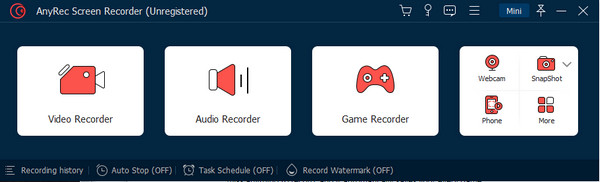

संपूर्ण स्क्रीन या किसी विशेष क्षेत्र को कैप्चर करने के लिए अलग-अलग स्क्रीनशॉट विधियां रखें।
लंबे वेब पेजों को आसानी से कैप्चर करने के लिए स्क्रॉलिंग स्क्रीनशॉट सुविधा से लैस।
स्क्रीनशॉट शुरू करने या सेकंडों में अपनी स्क्रीन रिकॉर्ड करने के लिए कुंजी संयोजन को संशोधित करें।
पीएनजी, जेपीजी/जेपीईजी, जीआईएफ, टीआईएफएफ और बीएमपी के रूप में निर्यात करने के लिए विभिन्न छवि प्रारूपों का समर्थन करें।
सुरक्षित डाऊनलोड
सुरक्षित डाऊनलोड
2. लाइटशॉट (विंडोज/मैक)
एक अन्य निंबस कैप्चर टूल जिसे आप अपने विकल्प के रूप में उपयोग कर सकते हैं लाइटशॉट. यह आपकी स्क्रीन के किसी भी क्षेत्र को कैप्चर करने और केवल दो बटन क्लिक के भीतर उसका स्क्रीनशॉट लेने का समर्थन करता है। इसके अलावा, आप अपने स्क्रीनशॉट को टूल के सर्वर पर अपलोड करके और जेनरेट किए गए लिंक का उपयोग करके तुरंत साझा कर सकते हैं। हालाँकि, इस टूल में कोई कैप्चर मोड नहीं है। जिस क्षेत्र में आप स्क्रीनशॉट लेना चाहते हैं, उसके लिए आपको इसकी सीमा रेखाओं को मैन्युअल रूप से व्यवस्थित करने की आवश्यकता होगी।
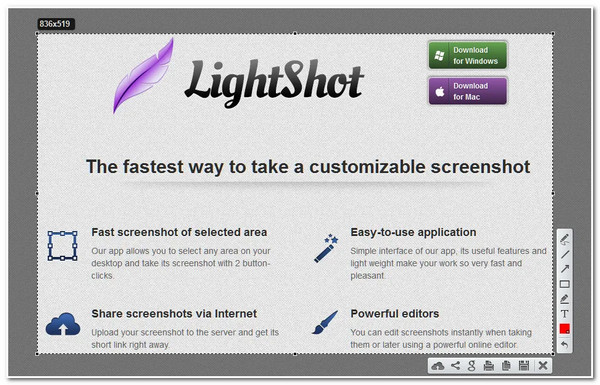
3. ग्रीनशॉट (विंडोज/मैक)
निंबस स्क्रीनशॉट विकल्पों की पंक्ति में अगला है ग्रीनशॉट. यह चयनित स्क्रीन क्षेत्रों, एक सक्रिय विंडो, लंबे पृष्ठों और एक पूर्ण स्क्रीन को कैप्चर करने का समर्थन करता है। इसके अलावा, यह संपादन सुविधाओं से भी सुसज्जित है जो आसान स्क्रीनशॉट एनोटेशन के लिए अच्छी तरह से तैयार की गई हैं। इसके अलावा, यह आपकी स्क्रीनशॉट फ़ाइल को निर्यात करने के लिए पीएनजी, जेपीईजी, बीएमपी और जीआईएफ सहित विभिन्न प्रारूप भी प्रदान करता है। लेकिन याद रखें कि आप इसकी स्क्रॉलिंग स्क्रीनशॉट सुविधा का उपयोग केवल इंटरनेट एक्सप्लोरर पर लंबे वेब पेजों को कैप्चर करने के लिए कर सकते हैं।
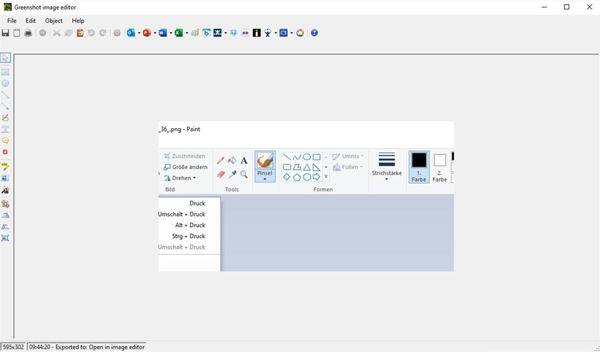
4. स्नैगिट (विंडोज/मैक)
बहुत कुछ पढ़ने के बाद स्नैगिट समीक्षाएँ, आप विचार कर सकते हैं के रूप में स्नैगिट आपका निंबस कैप्चर विकल्प। आज उपलब्ध अन्य उन्नत स्क्रीनशॉट टूल के साथ भी यही बात लागू होती है; स्नैगिट आपके कंप्यूटर की संपूर्ण डेस्कटॉप स्क्रीन, एक क्षेत्र, एक खुली विंडो और एक स्क्रॉलिंग स्क्रीन को भी कैप्चर कर सकता है। इसके अलावा, यह छवि एनोटेशन के लिए विभिन्न पूर्व-निर्मित शैलियाँ प्रदान करता है, या आप अपना स्वयं का बना सकते हैं। हालाँकि, इस उपकरण की कीमत आपको परेशान कर सकती है, क्योंकि यह महंगा है।
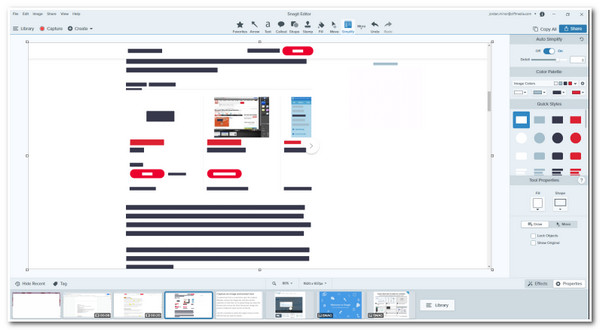
5. पिकपिक (विंडोज़)
यदि आप अपने स्क्रीनशॉट आउटपुट के साथ रचनात्मक होना चाहते हैं, तो PicPick निंबस स्क्रीनशॉट के लिए टूल सबसे अच्छा विकल्प होगा। यह टूल आपके स्क्रीनशॉट पर लागू करने के लिए ग्राफ़िकल एक्सेसरीज़ से सुसज्जित है। इसमें कलर पिकर, पिक्सेल रूलर और कलर पैलेट्स शामिल हैं, जिनका उपयोग आप अपने स्क्रीनशॉट के प्रति अपनी रचनात्मकता को उजागर करने के लिए कर सकते हैं। उन नवीन सुविधाओं के बावजूद, यह टूल विभिन्न मुद्दों से जुड़ा हुआ है, जैसे स्क्रीनशॉट स्क्रॉलिंग सुविधा की विफलता।
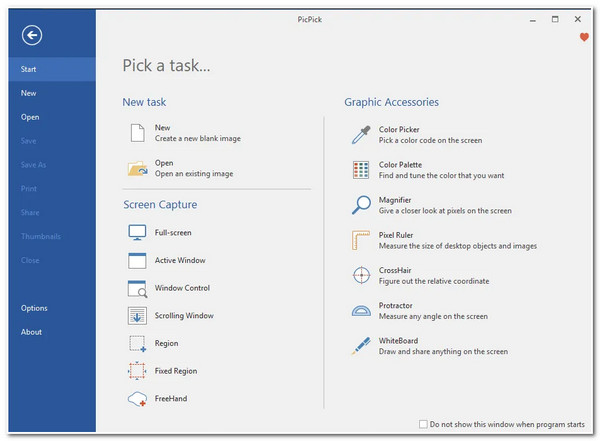
6. शेयरएक्स (विंडोज़)
अन्यथा, यदि आप निंबस कैप्चर के विकल्प के रूप में उपयोग करने के लिए एक निःशुल्क टूल की तलाश में हैं, शेयरएक्स आप यही खोज रहे हैं। यह टूल आपकी स्क्रीन के किसी भी क्षेत्र को कैप्चर करता है और कुछ ही क्लिक के भीतर इसे तुरंत अन्य प्लेटफार्मों के साथ साझा करता है। उसी के अनुरूप, यह आपके स्क्रीनशॉट को अपलोड करने के लिए विभिन्न होस्टिंग सेवाओं के साथ भी एकीकृत है; इसमें Google Drive, Imgur, FTP, ड्रॉपबॉक्स, मेगा और पेस्टबिन शामिल हैं।
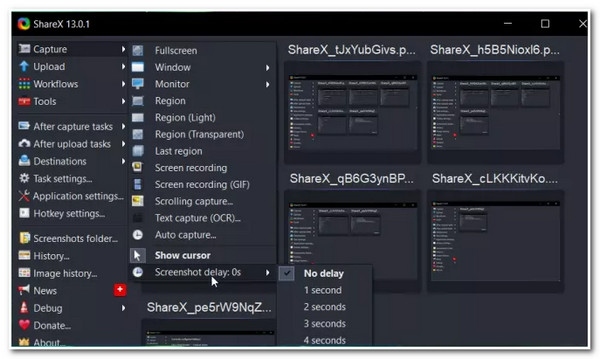
7. स्क्रीनप्रेसो (विंडोज़)
पंक्ति में अगला है स्क्रीनप्रेसो, निंबस स्क्रीनशॉट के सर्वोत्तम विकल्पों में से एक। यह उपयोगकर्ता-अनुकूल उपकरण संपूर्ण स्क्रीन, एक विशिष्ट भाग और एक सक्रिय विंडो को कैप्चर कर सकता है। इसके अलावा, यह टूल इसे दिलचस्प बनाता है क्योंकि यह आपके स्क्रीनशॉट से काले किनारों या क्षेत्रों को स्वचालित रूप से हटा सकता है। लेकिन, उन बेहतरीन बिंदुओं के बावजूद, इस टूल की आउटपुट फ़ाइल बहुत बड़ी है। आपने यह भी देखा होगा कि इस टूल में छवि संपादन सुविधाओं का अभाव है।
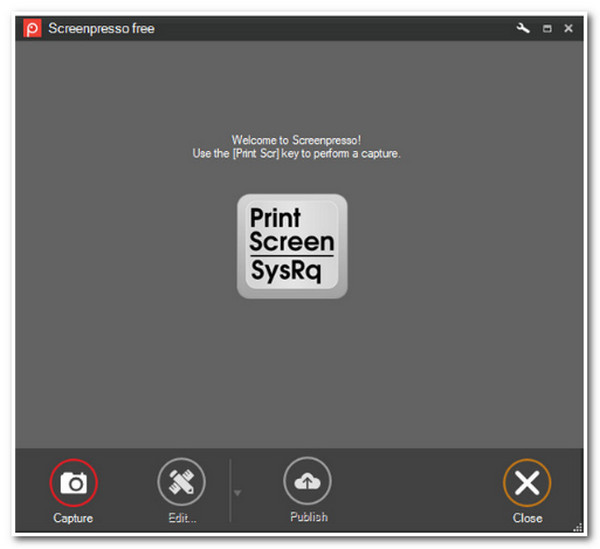
8. जिंग (विंडोज/मैक)
एक अन्य निंबस कैप्चर वैकल्पिक उपकरण है जिंग. यह टूल शुरुआती लोगों को आसानी से ऑन-स्क्रीन कैप्चरिंग प्रदान करने के लिए डिज़ाइन किया गया है। इसके अलावा, यह उन सुविधाओं से भी सुसज्जित है जिनका उपयोग आप अपने स्क्रीनशॉट में आवश्यक बिंदुओं को उजागर करने के लिए कर सकते हैं। इसमें टेक्स्ट बॉक्स, तीर और चित्र कैप्शन शामिल हैं। इसके अलावा, यदि आप चाहें तो आप अपने स्क्रीनशॉट अन्य प्लेटफ़ॉर्म या सोशल मीडिया पर भी साझा कर सकते हैं।
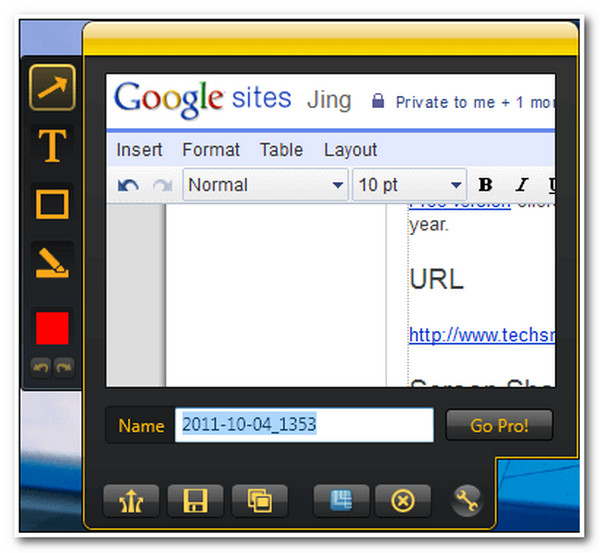
9. फ्लेमशॉट (विंडोज/मैक)
निंबस स्क्रीनशॉट विकल्पों की इस लाइनअप के लिए दूसरा से अंतिम टूल है फ्लेमशॉट. इसमें स्क्रीनशॉट संपादन सुविधाएँ शामिल हैं जिनका उपयोग आप अपने स्क्रीनशॉट पर किसी भी महत्वपूर्ण बिंदु को उजागर करने के लिए कर सकते हैं। इसके अलावा, इसमें कॉन्फ़िगरेशन सेटिंग्स भी शामिल हैं जो आपको अपने स्क्रीनशॉट के आकार को संशोधित करने में सक्षम बनाती हैं।
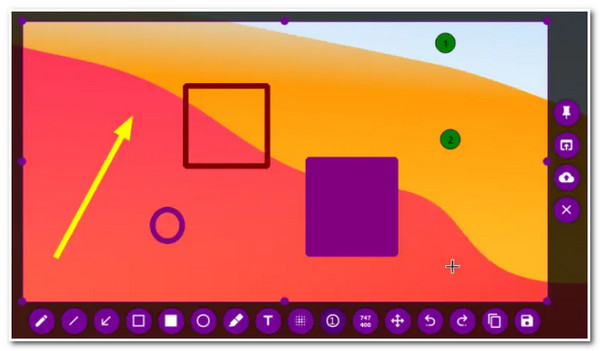
10. स्निपिंग टूल (विंडोज़)
अंतिम लेकिन महत्वपूर्ण बात, निंबस कैप्चर वैकल्पिक टूल की यह लाइनअप है विंडोज़ पर स्निपिंग टूल. उपयोग में आसान यह टूल आपके कंप्यूटर स्क्रीन को कैप्चर करने के लिए विभिन्न स्निप मोड का समर्थन करता है; इसमें फ़्री-फ़ॉर्म, आयताकार, विंडो और फ़ुल-स्क्रीन स्निप शामिल हैं। इसके अतिरिक्त, आप तुरंत अपने कंप्यूटर स्क्रीन का स्क्रीनशॉट ले सकते हैं, उस पर टिप्पणी कर सकते हैं और फिर उसे सहेज सकते हैं या अन्य प्लेटफ़ॉर्म पर साझा कर सकते हैं।

भाग 3: निंबस स्क्रीनशॉट के बारे में अक्सर पूछे जाने वाले प्रश्न
-
क्या मैं विंडोज़ प्लेटफ़ॉर्म के लिए एक ऐप के रूप में निंबस स्क्रीनशॉट टूल का उपयोग कर सकता हूँ?
हाँ तुम कर सकते हो! निंबस स्क्रीनशॉट टूल न केवल विभिन्न ब्राउज़रों पर उपलब्ध कराया गया है, बल्कि आप इसे इसकी आधिकारिक वेबसाइट से डाउनलोड करके अपने विंडोज कंप्यूटर पर एक ऐप के रूप में भी उपयोग कर सकते हैं।
-
क्या निंबस स्क्रीनशॉट प्रत्येक स्क्रीनशॉट पर वॉटरमार्क एम्बेड करता है?
हाँ ऐसा होता है। यह स्वचालित रूप से आपके स्क्रीनशॉट और यहां तक कि आपके वीडियो रिकॉर्डिंग पर वॉटरमार्क एम्बेड करता है। वैकल्पिक रूप से, आप अपने आउटपुट में किसी भी वॉटरमार्क के बिना अपने विंडोज या मैक कंप्यूटर पर किसी भी ऑन-स्क्रीन गतिविधियों को कैप्चर करने के लिए AnyRec स्क्रीन रिकॉर्डर की स्क्रीनशॉट सुविधा का उपयोग कर सकते हैं।
-
स्क्रीन कैप्चर करने के बाद निंबस स्क्रीनशॉट फ़ाइलें कहां जाती हैं?
एक बार जब आप निंबस पर स्क्रीनशॉट ले लेते हैं, तो टूल आपको यह चुनने के लिए संकेत देगा कि इसे WEBM प्रारूप में डाउनलोड करना है या नहीं, इसे निंबस नोट, जीड्राइव या ड्रॉपबॉक्स पर सहेजना है, या सीधे यूट्यूब पर अपलोड करना है।
निष्कर्ष
ये लो! कुल मिलाकर यही है निंबस स्क्रीनशॉट टूल की समीक्षा. यदि आप अन्य की जांच करना चाहते हैं स्क्रीनशॉट ऐप्स निंबस के विकल्प के रूप में, उन लाइनअप का होना सबसे अच्छा विकल्प चुनने के लिए पर्याप्त है! अब, यदि आप एक पेशेवर लेकिन उपयोग में आसान टूल खोज रहे हैं, तो AnyRec स्क्रीन रिकॉर्डर टूल वह है जिसकी आपको तलाश है। इस टूल की उल्लिखित विशेषताएं पहले से ही शक्तिशाली हैं और अभी भी बहुत कुछ पेश करने के लिए हैं। इस टूल की अन्य अंतर्निहित शक्तिशाली विशेषताओं को खोजने के लिए इसकी आधिकारिक वेबसाइट पर जाएँ। आज ही अपना पहला कदम उठायें!
सुरक्षित डाऊनलोड
सुरक्षित डाऊनलोड
